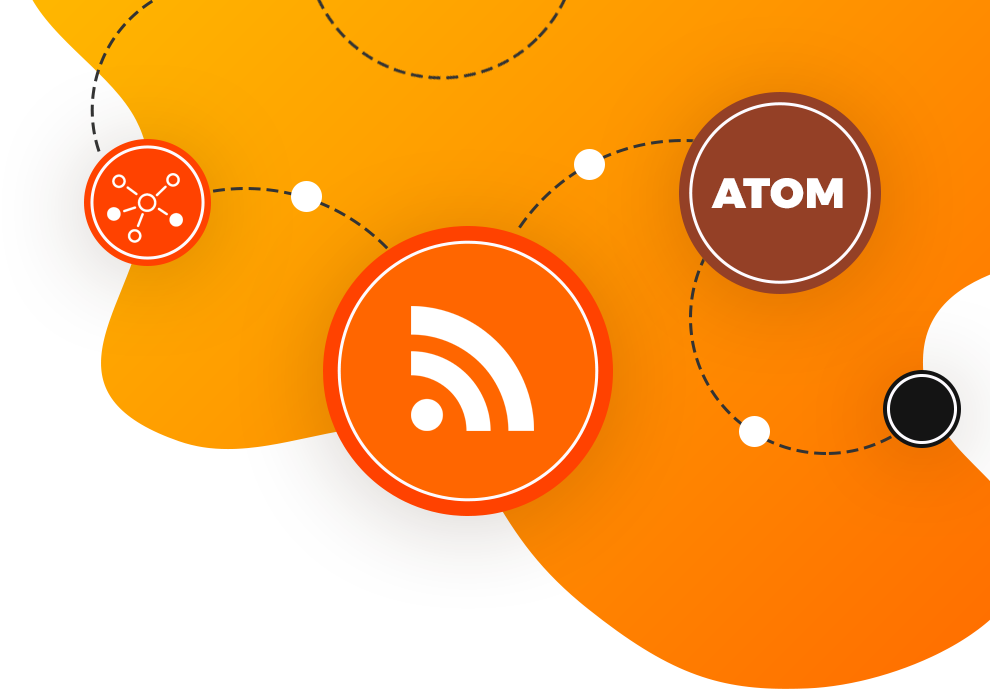
RSS 的介绍
RSS 的全称是 Really Simple Syndication(简易信息聚合),它是一种消息来源的格式规范,网站可以按照这种格式规范提供文章的标题、摘要、全文等信息给订阅用户,用户可以通过订阅不同网站 RSS 链接的方式将不同的信息源进行聚合,在一个工具里阅读这些内容。
社交媒体混乱的时间线、聚合阅读工具烦人的算法推荐,都让我们无法高效地获取需要的信息。RSS 将信息的选择权交还给了用户,但 RSS 并不是什么新玩意,20多年前就有了。之前看到有人大致做了个关于即刻的类比,感觉也能用来描述 RSS:
RSS 是对你信任的网站的订阅,微博是对你信任的人的订阅,即刻是对你感兴趣的话题的订阅。by 浩槐
RSS 订阅的获取方式
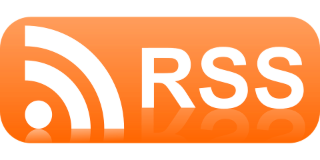
一般如果你能在网站上看到 RSS 字样或类似上面的放射状的图标,那么这个网站自己就直接提供了 RSS 的订阅链接,例如本站的 RSS 订阅链接为: https://gears233.github.io/rss.xml 这个在网页底部信息中可以找到。复制这个链接,添加到 RSS 阅读工具内即可,具体的工具会在下文中介绍。
获取 RSS 订阅的辅助工具
由于不少网站基于广告流量或者自家 App 推广等方面的考量,愿意直接提供 RSS 订阅链接的网站还是比较少的,所以就有人开发了辅助获取 RSS 订阅链接的工具。
比较知名的是 RSSHub 项目,作者同时开发了相应的浏览器插件 -- RSSHub Radar,可以实现很多奇怪有趣的订阅功能。浏览器插件可以帮助你快速发现和订阅当前网站 RSS ,RSSHub 项目网站上也提供了很多可以直接拿来用的方式,例如订阅 B 站某 UP 主的投稿等,具体的请参看 https://docs.rsshub.app/social-media.html 后食用。
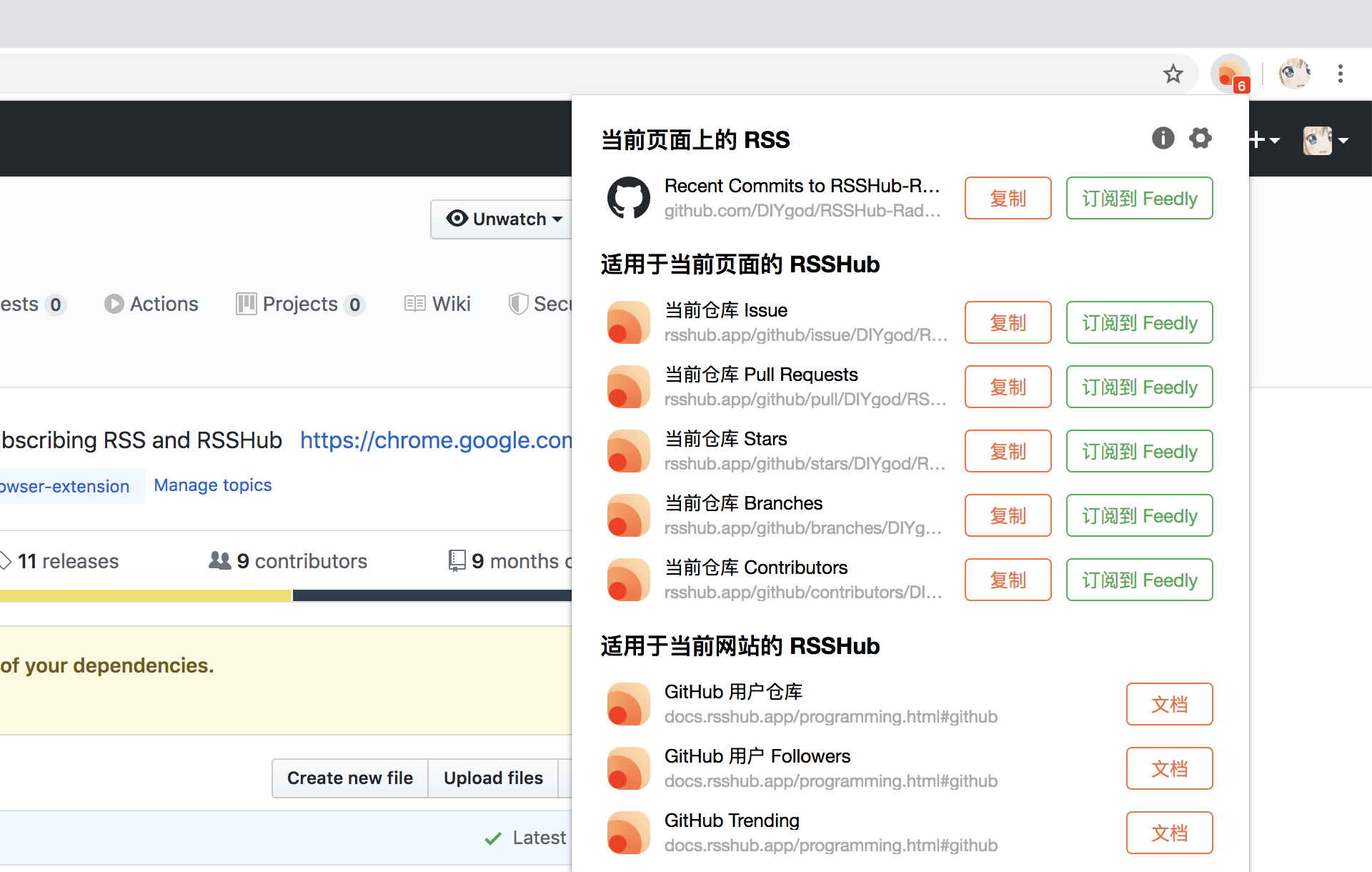
另外一个我比较推荐尝试的是 Feed43 提供的服务,在目标页面满足一定规则的情况下,可以将任意网页制作成 RSS 订阅源。这个已经有人写过详细的教程,我就不再赘述,请参看:https://sspai.com/post/34320 ,虽然乍一看有一堆代码啥的,但是实际实践起来更像是在做找规律题。
最后,还有个小工具:distill.io ,虽然可能和 RSS 没有太大关系,但是也是提供了类似的订阅功能。哦不,可能描述为监控更为贴切一些,支持多种提醒方式,我也经常会用其浏览器插件来监控一些网页内容的变化情况,可以一试。
支持 RSS 订阅与阅读的工具
RSS 订阅与阅读的工具,一般叫做 RSS 阅读器,但是我个人还是不怎么习惯这个称呼,总觉得如果被称作阅读器了就是指代某款 App 或者专门的电子设备了。Google Reader 阅读器在当年可能是最流行的服务了,在 2013 年关闭服务后,现在流行的部分阅读器才慢慢登上舞台。国内也有过如 抓虾、鲜果等 RSS 订阅阅读器,但后来因各种原因也都停止了服务。目前做的比较好的提供在线服务有 Feedly、Inoreader 和 NewsBlur 这几家吧,虽然这仅是我个人主观判断,难免有些偏颇。以上介绍的几家都是提供在线服务的,也有官方或者第三方的 App 可供移动端使用。另外也有些专门做客户端的比如 ios 端知名的 Reeder 等,大部分是依赖于本地设备自行抓取或者兼容使用上述几家在线服务。
由于个人一直觉得移动端的 RSS 内容阅读实在是难言效率,一直以来我基本都在 PC 端浏览器网页内阅读。而上面提到的这3家中,NewsBlur 我仅仅使用了很短的时间,主要还是不习惯其界面风格,无法做太多评价。而 Feedly 与 Inoreader 我前后各自使用了2年以上的时间,最终我选择从 Feedly 转到了 Inoreader 并使用至今。需要首先声明的是,我仅为此两者的免费用户,对比两者,简单说下我转换的原因。Feedly 与 Inoreader 都是各具特色的浏览器,基本的阅读体验都还不错,但是 Feedly 对于免费用户来说有个很大的功能性缺失:免费用户无法在自己订阅的所有 feed 中搜索。同时,保存到 Pocket 、OneNote 和 Evernote 等也都需要付费才能使用。本来保存功能也不算什么,以前我都是习惯添加浏览器书签的,但是后来发现不少书签收藏的网页内容消失后就开始使用 OneNote 进行全文保存了,于是这也慢慢成为了我使用中的一个痛点。不过,那时的 Inoreader 界面也并不那么「现代化」,所以这也是我一开始选择 Feedly 的原因,而 Inoreader 自今年初更新 v13 版本后,界面方面也已经跟上了。
如果网络上的各种 RSS 服务尝试下来都无法满足你的需求,或者使用某项特定功能而开通订阅的费用使人望而却步,万能的互联网也提供了诸如 Tiny Tiny RSS 这样的自建服务选择,当然这也需要你有一定的动手能力。
关于 Inoreader 的一些提示
由于我目前固定在用的是 Inoreader ,对 Feedly 目前的状况缺乏足够的了解,所以以下仅能针对想要尝试或者已经在使用 Inoreader 的用户说几点建议。
Inoreader 在国内访问困难的问题
由于某些原因, Inoreader 在国内访问困难或者无法访问,官方在原网站地址的基础上额外提供了一个备用的选择。原网址:https://www.inoreader.com ,备用网址: https://www.innoreader.com . 【两者网址差了一个 n 】,备用网址可能也会出现加载比较慢的问题,但是目前还不至于不能用,或者你需要搭配其他科学工具了。
Inoreader 部分订阅内容图片显示问题
由于部分网站设置了图片防盗链,会误伤到 Inoreader 导致订阅图片无法正常显示,需要搭配脚本通过强制全站不发送 referrer,实现显示防盗链图片。脚本:显示防盗链图片 for Inoreader ,需要配合浏览器的用户脚本管理器插件使用,具体请参看:https://greasyfork.org/zh-CN.
Inoreader 免费用户广告问题
诚然,如 Adblock / uBlock Origin 等已经成为了浏览器标配插件了,默认情况下也能阻止 Inoreader 的广告显示,但是会有空间留白等问题。虽然关于广告屏蔽插件的使用也一直有些争议,但是还是交给用户自己来判断吧。整理了相关的屏蔽规则,可供参考选用,规则如下:
www.inoreader.com###no_article_selected > div
www.inoreader.com##[class^="ad_title"]
www.inoreader.com##[id^="leaderboard_ad-"]
www.inoreader.com##[id^="sinner_container"]
www.inoreader.com##[id^="reader_pane"]:style(padding-right:0px !important)
www.inoreader.com##[id^="no_more_div"]:style(height: 100% !important;)
www.inoreader.com##div[class^="ad_title ad_title_centered"]
www.inoreader.com##div[id*="leaderboard_ad"]
最后,其实本文还缺少了最重要的一个部分没有写,那就是:去哪儿找优质的阅读内容呢? 由于我个人的选择并不具有普适性,还请自行随缘收集吧,也欢迎前往评论区分享。